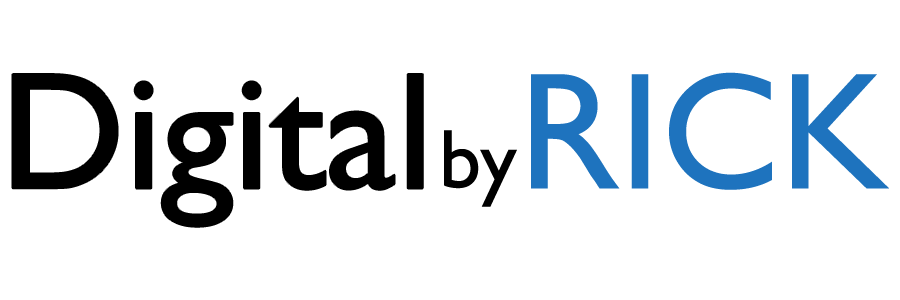Chào các bạn đến với series hướng dẫn sử dụng Tool Facebook. Đây là chuỗi các bài viết mình soạn ra để hướng dẫn các bạn những tool ( hay còn gọi là công cụ ) mà mình thấy hay và đã sử dụng qua. Hy vọng nó sẽ giúp các bạn tiết kiệm được nhiều thời gian và công sức khi làm Facebook Marketing.
Và hôm nay sẽ là Postcorn, công cụ đăng bài, soạn bài, đặt lịch đơn lẻ & hàng loạt trên facebook ( và nhiều mạng xã hội khác, phần này mình sẽ nói sau ).
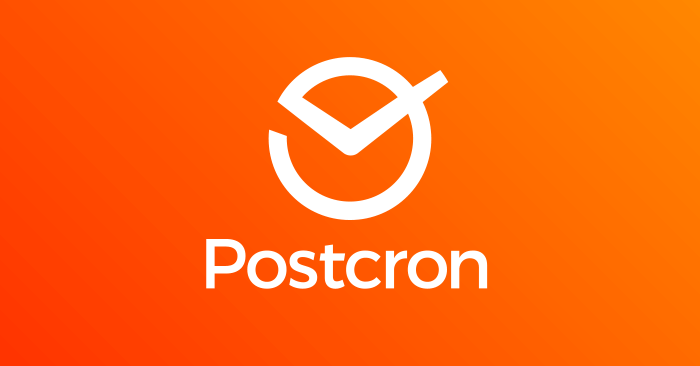
Chi phí để sử dụng tool
Website: https://postcron.com
Đây chắc cũng là thắc mắc của nhiều người là tool có free hay không. Tool này free những giới hạn rất nhiều chức năng như đặt lịch và đăng hàng loạt. Bản miễn phí chỉ có thể đăng từng bài một.
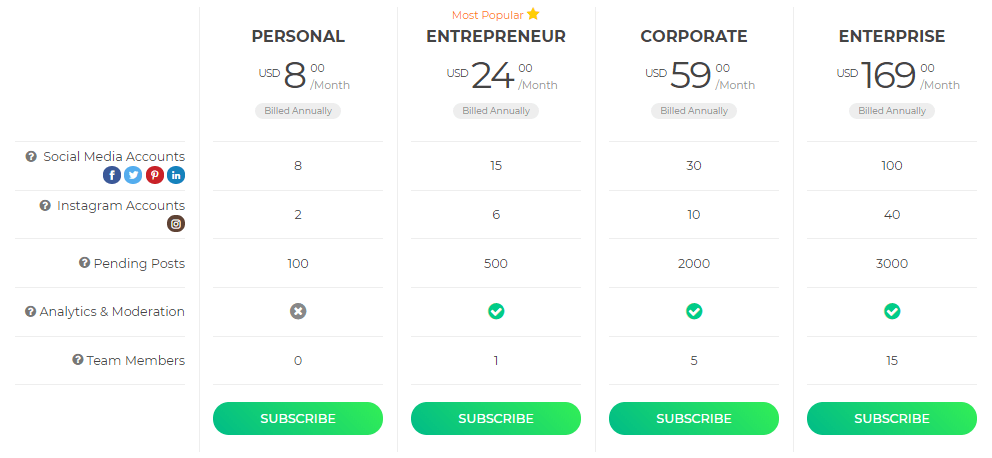
Với 8$ / tháng ( nếu mua 1 năm ) hoặc 9,99$ / tháng nếu mua từng tháng một là có thể đặt lịch đến 100 bài đăng. Tất nhiên là tùy thuộc vào nhu cầu và tần suất bài đăng của mọi người nhé.
Cách 1 : Tải hàng loạt bài đăng có sẵn từ Google Sheet lên Tool
Quy trình làm là như thế này: Tạo file trên Google Sheet => Điền các thông tin theo mẫu của tool => Tải file đuôi .csv về máy => Up lên tool để tùy chỉnh.
Sau đây là mẫu trên sheet của tool, cần điền đầy đủ các thông tin sau:
- Nội dung : Đây là phần nội dung sẽ hiển thị lên fanpage ( Bao gồm tiêu đề, mô tả, hashtag….)
- Năm : VD :2020
- Tháng: VD : 04
- Ngày : VD : 20
- Giờ : VD : 13 ( Tool sẽ tự hiểu là 13h PM )
- Phút : VD : 00
- Link Ảnh : Đây là chèn URL hình ảnh mà bạn muốn xuất hiện ( hãy chắc là đường link không bị lỗi )
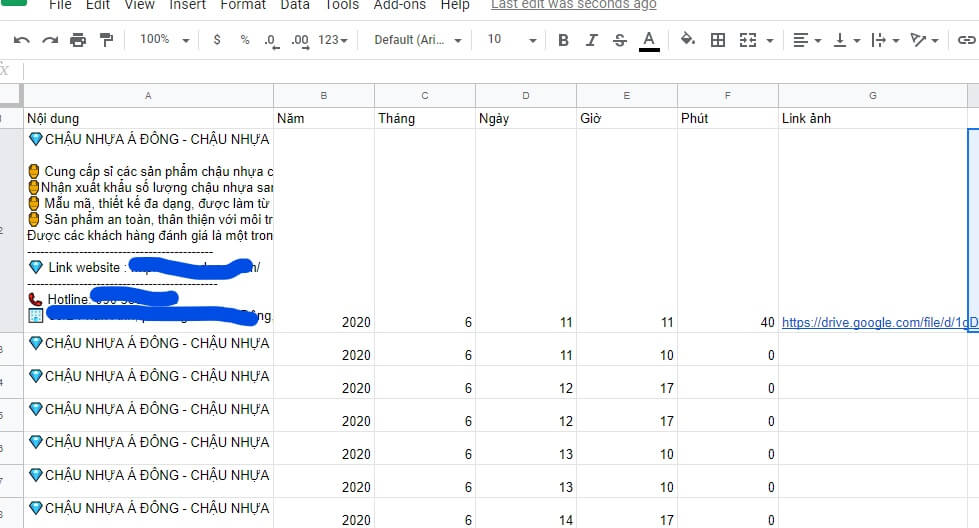
Sau đó tải xuất file đuôi .csv ( Vào Tệp => Tải Xuống => Định dạng . csv ) từ google sheet ra và tải lên Postcorn.
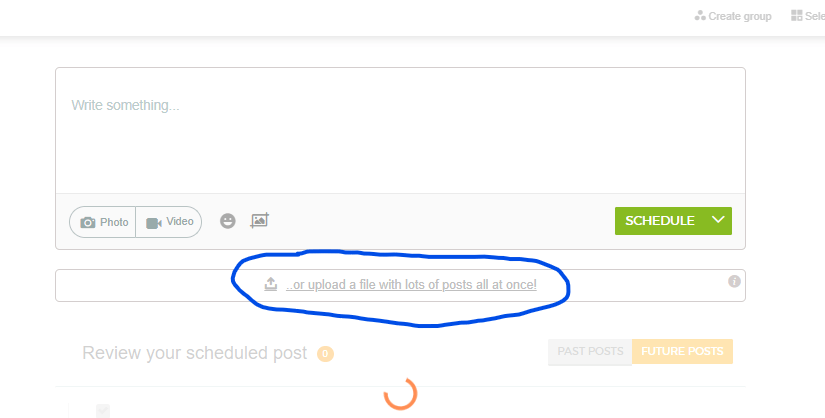
Đến đây tool sẽ upload hàng loạt bài đăng của mọi người lên. Tuy nhiên lưu ý hãy xóa bài đầu tiên ( vì mình để định dạng là Nội dung, ngày, tháng … cho dễ nhận diện nên tool sẽ báo lỗi. Công cụ sẽ đọc từ hàng đầu tiên nên bạn cứ xóa bài đầu đi là sẽ hết lỗi.
Nếu bạn đã chèn URL ảnh ở bước trước thì không cần upload ảnh mà tool tự làm điều đó. Tuy nhiên mình khuyên bạn nên để trong trong sheet và tải lên ở tool sau. Vì có khi URL ảnh của bạn bị lỗi thì sẽ không load được ảnh, như vậy chỉnh sửa lại sẽ mất rất nhiều thời gian.
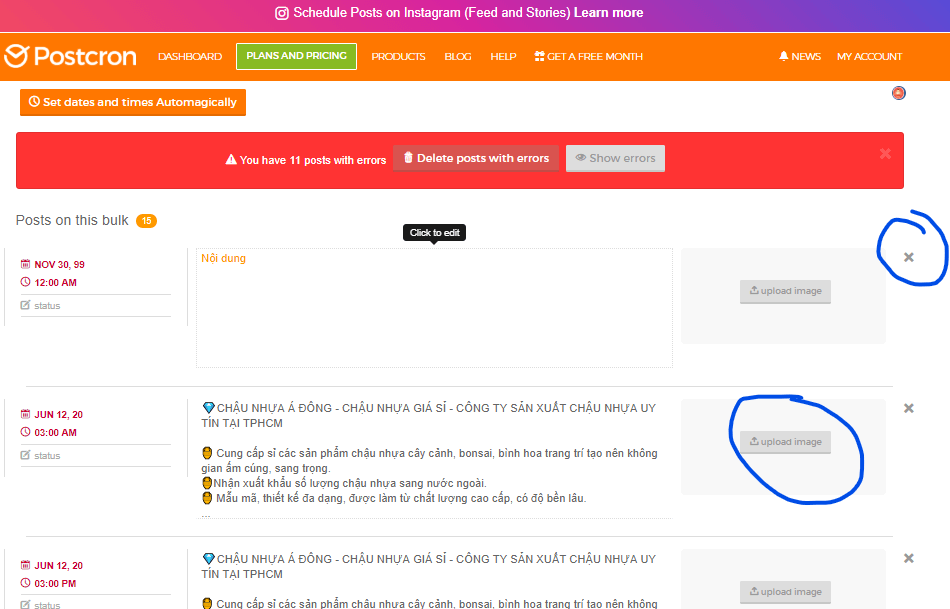
Cách 2 : Tải hàng loạt với nội dung được nhập trực tiếp
Ở cách này thì bạn vẫn tạo file google sheet như trên, tuy nhiên là cột đầu tiên ( Cột A ) hãy để tất cả là dấu “.” trùng với số bài bạn cần đăng. Ví dụ bạn cần đặt lịch cho 15 bài hãy “.” 15 lần
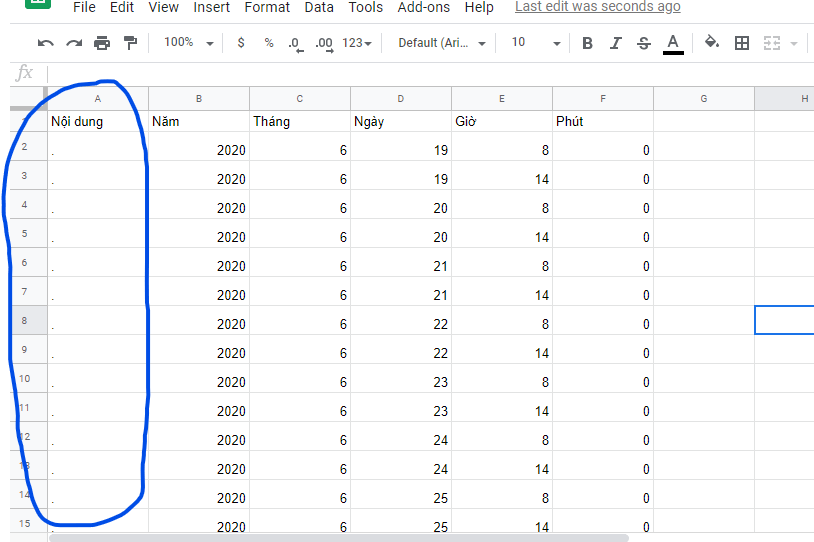
Sau đó cứ tải tệp CSV bình thường và tải lên tool, lúc đó nó sẽ hiểu là bạn đang muốn đăng bài với dấu chấm. Chỉ cần bấm vào từng bài rồi soạn thảo lại là xong.

Như vậy là đã xong. Cám ơn các bạn đã theo dõi, mong bài viết về Tool Faecbook sẽ hỗ trợ các bạn được một phần nào đó thao tác đăng bài thủ công trên facebook. Hãy theo dõi Digital By Rick và series Tool Facebook # để được cập nhật nhiều thông tin hay ho về các công cụ trong digital marketing nhé ^^
Đánh giá 5 sao nếu thấy bài viết hữu ích nhé ^^
[Tổng: 3]
Founder của Digital By Rick.
Hy vọng những chia sẻ của mình giúp mọi người có thể làm Kinh Doanh Online, Marketing & Chuyển Đổi Số hiệu quả hơn.